必应输入法应用开发工具能够帮助个人用户自己开发输入法插件应用,通过本工具制作成的必应输入法好玩有趣,而且你还能将你的成果上传到官方网站与他人分享。
软件功能:
必应输入法应用开发包(SDK)是一组帮助工具。 此工具帮助您快速开发,调试和打包必应输入法的本地应用扩展。
使用方法:
现在就下载我们的SDK,跟随我们的帮助文档,体验您的输入法应用开发之旅!
第一步:什么是输入法应用
第二步:了解开发输入法应用所需要的技术
第三步:安装SDK
第四步:创建您的第一个输入法应用
第五步:调试您的输入法应用
第六步:打包和发布您的应用
第一步:什么是输入法应用
您一定已经熟悉什么是App。我们可以为Windows开发App,也可以为Winphone开发App。现在,您也可以为输入法开发App了。您开发的输入法应用可以被成千上万的输入法使用者下载和使用。和其它类型应用不同的是,由于其平台——输入法的特殊性,对于一个非英语用户来说,您的应用会伴随着其信息化生活的方方面面。其快捷的调用方式和灵巧的展现效果是任何应用都无法比拟的。
目前必应输入法已经预置了一些有趣的应用,例如必应字典,颜文字等供用户使用。现在,您也可以利用我们的SDK,充分发挥您的想象力和技术功底,开发出属于您自己的输入法应用!
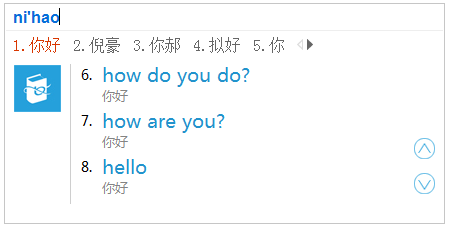
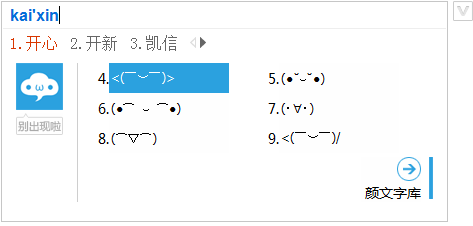
第二步:了解开发输入法应用所需要的技术
开发必应输入法应用非常简单。您只需要具有较好HTML和JavaScript技能,并且了解XSLT技术即可。您可以把输入法想象成一个小的网页浏览器,输入法会把您的应用通过XML+XSLT将结果通过网页的形式展现在用户面前。在网页中您可以引用图片,使用JS特效,捕捉鼠标事件,调用输入法API,您甚至可以使用JQuery等主流脚本库!
第三步:安装SDK
您只需要在我们的官方网站上下载SDK的安装包,运行并且安装即可。我们推荐您在windows 7或者windows 8的操作系统中安装并使用我们的SDK。同时,如果您想使用SDK的全部功能,我们建议您在安装有Visual Studio 2010或者Visual Studio 2012的环境中安装本SDK。本文以下内容都将默认您的机器中安装有最新版本的Visual Studio。
注意:您必须使用高级管理员账户运行SDK安装程序,安装过程中可能会有一到两次用户账户控制(User Account Control )的提示信息,请您全部点击允许。否则可能造成在您的Visual Studio中无法找到IME App模板。安装过程中可能会在右图界面停顿3到10分钟,请不要在这段时间内取消安装或者使用Visual Studio的创建新项目功能!此时SDK是在向您的Visual Studio中添加并刷新必应输入法应用的项目模板,安装结束后您就可以正常使用Visual Studio并且可以直接在您的Visual Studio中创建输入法应用了。
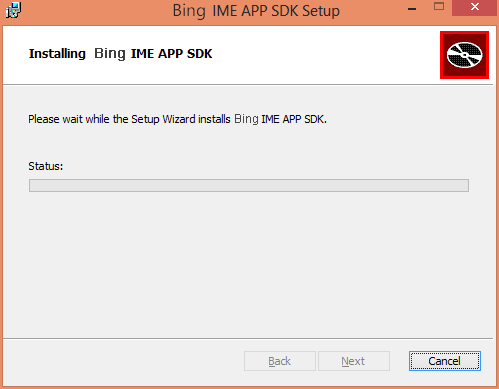
第四步:创建您的第一个输入法应用
如果您已经成功的安装了SDK。那么您可以开始您的必应输入法应用之旅了!
1.启动Visual Studio,通过选择“文件 | 新建项目”菜单命令来创建一个新项目。将显示“新建项目”窗口。
2.展开已安装的“Visual C#”模板,然后选择 Windows 模板。
3.在Window 模板中,选择IME App 模板。
4.在“新项目”窗口的底部,输入“Hello World”作为项目的名称。单击确定。
5.此时,您已经创建了一个可以直接运行的Hello World项目。我们已经为您预置了一些基本的配置和代码。它可以实现根据输入的网址名,帮助用户输入完整的URL地址。
6.本篇教程的目的仅限于让您快速熟悉应用的开发过程和SDK的使用方式,我们将在后续的教程中通过一些简单的案例向您介绍如何编写一个强大和高效的应用。
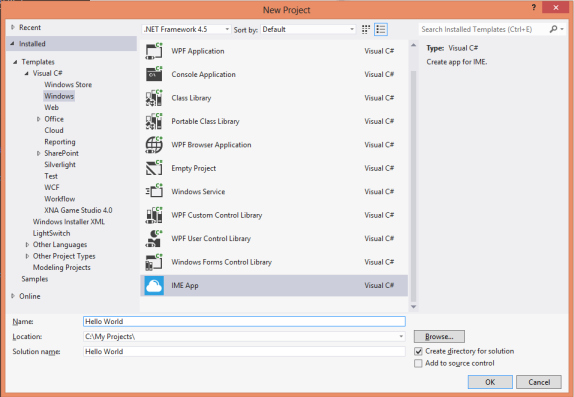
第五步:调试您的输入法应用
1.生成解决方案。
2.通过按F5或者通过选择“调试|开始调试”菜单命令运行应用。这会打开我们的输入法调试器并自动加载该应用。
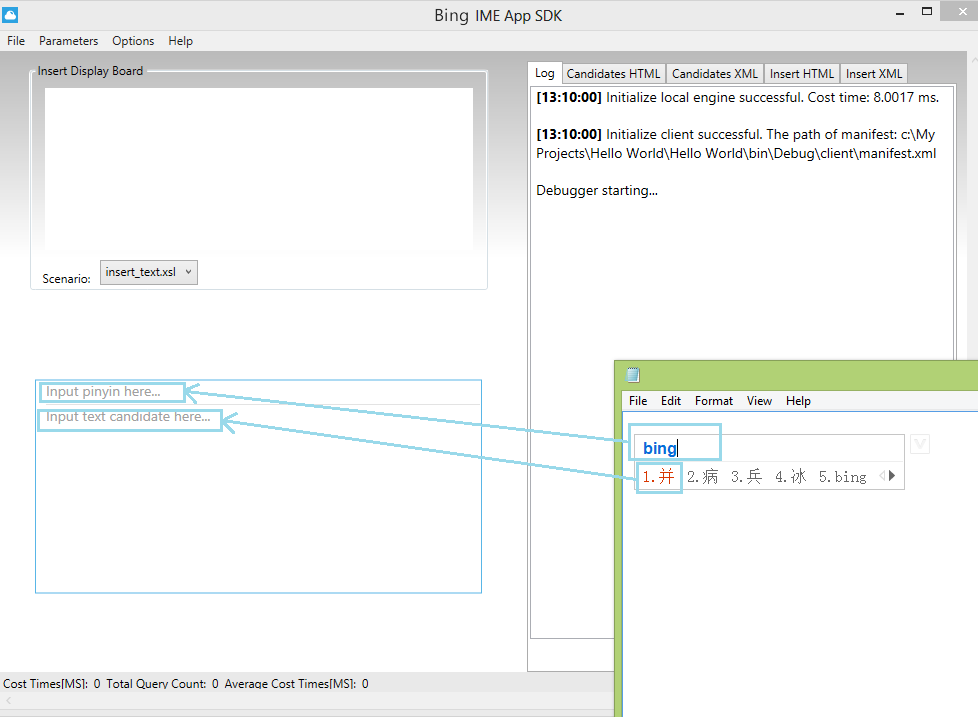
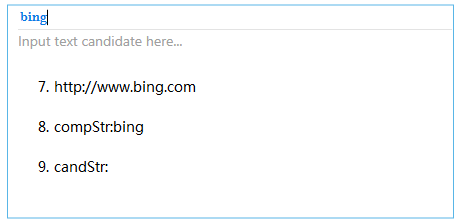
3.您可以在下图所示的调试器中标有"Input pinyin here…"的区域输入您要模拟的用户拼音输入。在"Input text candidate here…"区域输入输入法的第一个候选结果。
4.在Input pinyin here… 区域输入bing,然后您将会看到在输入法模拟器中出现了三个候选项。按数字键7,您的结果将会输入到Insert Display Board(输入展示板)上。
5.您可以通过Options(选项)菜单来设置您的调试器:
Deferred Time(延迟时间):延迟执行的时间。如果设置为0,则您每输入一个字母,都将运行一次您的应用。如果您设置为0.5秒,则代表只有文本框的内容保持不变超过0.5秒以后,才会执行您的应用。
Log HTML(记录HTML):设置在日志中是否记录每次展现的HTML代码。
Language(语言):设置调试器的语言。注意,语言的修改会在下次启动调试器时被执行。
6.您可以通过Paramerters(参数)来查看和设置输入法传给应用的参数。目前输入法传给应用的参数还非常有限,仅有count(返回结果的条数)和text cadidate(输入法候选项)两个参数起作用。今后的更新中我们会逐渐将更多的参数添加进来。
7.如果您希望调试器加载其它的应用,您可以点击File(文件)下的Manifest(配置文件)按钮。选择其它应用的manifest文件即可将其加载到调试器中。例如您可以打开您的必应输入法安装路径,进入Shared\Plugins\Emoticon文件夹中,选中manifest.xml文件,则会将必应输入法内置的颜文字应用加载进来。
8.若要停止调试,您可以在Visual Studio中选择"调试|停止调试"菜单命令。
第六步:打包和发布您的应用
接下来让我们开始打包和发布您的应用。
1.在调试器中点击File(文件)下的Package App(打包应用)按钮。
2.在弹出的对话框中,选择您的应用安装包存储路径。点击保存后,SDK将会自动将您的应用打包成一个可以使用输入法App。

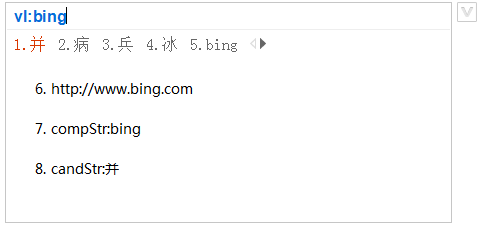
3.如果您的计算机中安装有我们最新的输入法,您甚至可以直接双击你刚刚生成的安装包,将您的应用直接安装到您的输入法中。打开必应输入法,按vl:,您将看到我们的hello world 应用出现在了您的输入法中。
4.您可以随时把您的测试应用从输入法中删除,打开必应输入法设置,选择扩展-应用。然后找到Hello World,将其删除。
5.如果您已经开发了一个有趣的应用,并且已经通过了xp,win7,win8操作系统的测试,您可以随时打开我们的上传页面,把您的应用上传给我们。我们会将您的应用发布给成千上万的必应输入法用户,让大家一同分享您的技术成果!
必应输入法应用上传地址:
》》进入官网上传通道
各位朋友,本网站本身不提供下载资源,以下资源地址均为网友整理提供,并且需离开本站,请各位网友谨慎选择,我站将不提供任何保障。另:如这些资源地址有违规或侵权行为,请联系66553826(@)qq.com,我方将在确认后第一时间断开链接。